文章目录
- 1.错误原因
- 2. 解决方式
- 2.1 office多版本问题导致的
- 2.1.1 操作一:删除多余版本
- 2.1.2 操作二:修复当前版本(可选)
- 2.1.3 其他操作-删除多余注册表(可选)
- 2.1.4 其他操作-修复组件(可选)
- 2.2 wps卸载
报错:
无法将为“Microsoft.Office.Interop.Word.ApplicationClass”的 COM 对象强制转换为接口类型
1.错误原因
- 安装了多版本的Office
- 安装过WPS后没正常卸载
2. 解决方式
2.1 office多版本问题导致的
以下四个操作基本覆盖常见原因了,可以从2.1.1尝试,每尝试一种,就去试一下看问题解决了没有,如果已经解决了,其他操作就不用试了
2.1.1 操作一:删除多余版本
解决办法(以win7 x64, Office 2007 例):
Win+R打开命令行,输入regedit打开注册表管理器,注册表位置
- 64bit Office: HKEY_CLASSES_ROOT\WOW6432Node\Interface[00020970-0000-0000-C000-000000000046]\TypeLib
- 32bit Office:
HKEY_CLASSES_ROOT \Interface[00020970-0000-0000-C000-000000000046]\TypeLib
以64位为例:
-
在
HKEY_CLASSES_ROOT\WOW6432Node\Interface\[00020970-0000-0000-C000-000000000046]\TypeLib中查看信息 -
key:{00020905-0000-0000-C000-000000000046} ,Verison:8.4
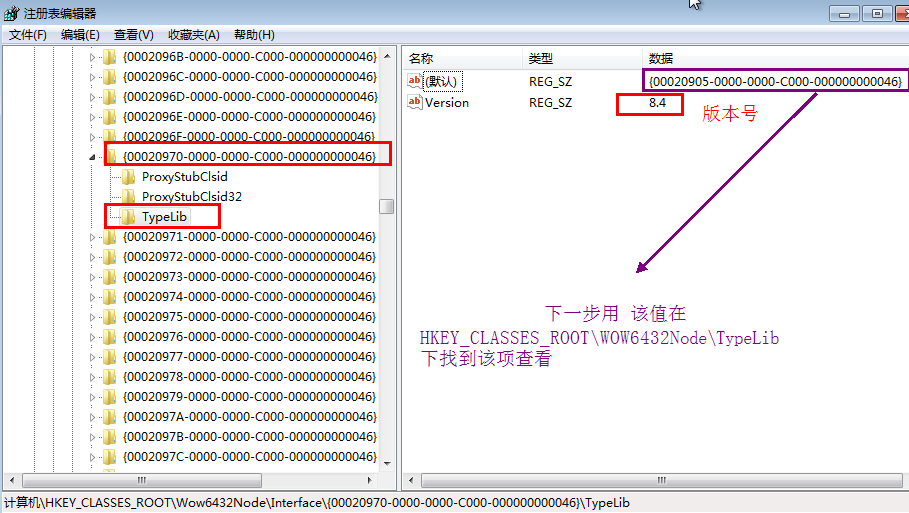
-
在HKEY_CLASSES_ROOT\WOW6432Node\TypeLib中,寻找上一步得到的key对应的值,00020905-0000-0000-C000-000000000046,展开并查看信息
-
office 2007 对应 8.4,
-
office2010对应 8.5,
-
office2013对应 8.6,
-
office2016、2019对应 8.7
-
保留想要的office版本对应的目录,其他删掉。
参考:
- 无法将为“Microsoft.Office.Interop.Word.ApplicationClass”的 COM 对象强制转换为接口类型
- 无法将类型为“Microsoft.Office.Interop.Word.ApplicationClass”的 COM 对象强制转换为接口类型“Microsoft.Office.Interop.Word._Application”
2.1.2 操作二:修复当前版本(可选)
参考MSDN社区:无法将类型为“Microsoft.Office.Interop.Word.ApplicationClass”的 COM 对象强制转换为接口类型“Microsoft.Office.Interop.Word._Application”
简单来说,这个人卸载了office2013,安装了office2010,出现这个问题。
- 但是由于是开发阶段,所以有更详细的报错信息,具体为:
此操作失败的原因是对IID为“{00020970-0000- 0000-C000-000000000046}“的接口的COM组件调用QueryInterface因以下错误而失败:不支持此接口(异常来自HRESULT:0x80004002(E_NOINTERFACE))。。 -
E_NOINTERFACE,No Interface,没有接口。。。 - 因此他去注册表寻找
office2010对应的内容:HKEY_CLASSES_ROOT \ Interface [00020970-0000-0000-C000-000000000046] - 没找到,所以使用office2010修复工具进行修复,修好2010的注册表,然后就好了。
2.1.3 其他操作-删除多余注册表(可选)
参考:(转)无法将类型为“Microsoft.Office.Interop.Word.ApplicationClass”的 COM 对象强制转换为接口类型
在注册表中找到:HKEY_CLASSES_ROOT\TypeLib{00020813-0000-0000-C000-000000000046}\1.6 删除之就可以了。
- 因为我用的是office 2003对应的是1.5,所以删除1.6
- office 2007对应的是1.6,所以要根据情况判断。
- 我的是安装了2007之后有安装了2010,10可以,07不可以,我后来卸载掉10,用07版测试发现该注册表项下1.7还在,所以删除掉1.7,07版就正常了
一般来说,一个COM对象在提供的时候,通常还会提供一个类型库,在其中定义了COM对象的所有方法名称、参数名称、属性名称等等信息。
- 我们要做的就是从类型库中取出这些信息。
- 当然,某些只供C++程序员使用的COM对象没有类型库,而代之以C++的头文件和/或idl文件,对这种情况,一般没有办法在程序中枚举出对象的方法属性:毕竟去找C++头文件不太现实,何况在非开发环境下,根本就没有头文件的说。
- 在一般情况下,COM对象的
TypeLib信息存储在注册表中:在HK_CLASSROOT\CLSID{ClassID}\的注册表项下,有一个名为TypeLib的子项,其中定义了这个COM对象类型库的ID;而在HK_CLASSROOT\TypeLib注册表项下,列举了系统中所有TypeLib。
2.1.4 其他操作-修复组件(可选)
遇到一个情况:即便解决了这个无法将为“Microsoft.Office.Interop.Word.ApplicationClass”的 COM 对象强制转换为接口类型问题,但是程序运行依然不是理想状态。
- 我的情况是,导出pdf时报这个错误,解决后,导出的内容是空白。
此时考虑自己系统是不是缺少一些组件
- 可以去自己电脑上看
Microsoft Visual C++ 2015-XXX Redistributable,看自己的版本是多少,我是win10,最高是Microsoft Visual C++ 2015-2022 Redistributable。
- 如果版本不够新,可以去这里下载最新的版本,Microsoft Visual C++ Redistributable latest supported downloads

2.2 wps卸载
第一步:取消对word等文件的自动关联(取消注册表关联)
- 参考wps怎么取消兼容模式
- 找到WPS配置工具,选择
高级,取消所有兼容性勾选和文件关联勾选。如下: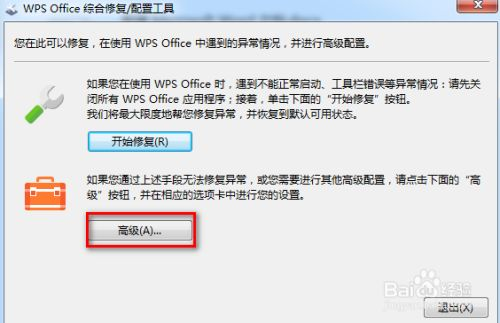
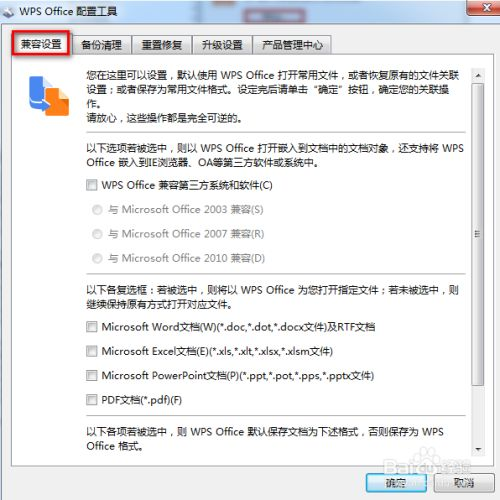
第二步:手动清理多余注册表文章来源:https://uudwc.com/A/PJ5g
参考自怎么彻底卸载wps文章来源地址https://uudwc.com/A/PJ5g
-
win+R运行,在打开框中输入regedit,回车。 - 在弹出的注册表编辑器中找到
HKEY_CURRENT_USER\Software\Kingsoft文件夹,右键office文件夹,选择删除。在弹出的【确认要删除这个项和所有其子项吗】这个选项中点击是,删除。 - 按照上述方法再依次进入
HKEY_LOCAL_MACHINE\SOFTWARE\kingsoft,找到这个kingsoft文件夹下的office,右键,删除。 - 按win,在弹出的开始菜单中查看一下右上角的管理员用户名,默认为Administrator,笔者的用户名是kentezhang,是在安装系统时设置的。记住这个用户名。
- 打开我的电脑,C盘,依次打开
Documents and Settings\Administrator\Application Data\Kingsoft\。注意上述Administrator是计算机管理员的用户名,如果你的电脑管理员用户名不是Administrator(如笔者的是kentezhang),需要进入对应的文件夹。找到这个文件夹下的office6文件夹,右键删除。 - 进入C盘,依次打开
Documents and Settings\All Users\Application Data\Kingsoft,将``office6文件夹删除。 - 进入控制面板,卸载程序,选择WPS,鼠标右键,卸载WPS。

